
时间:2021-01-14 08:03:29 来源:www.win10xitong.com 作者:win10
我们在用电脑的时候会遇到各种莫名其妙的问题,比如今天小编就遇到了Win10如何关闭图片自动压缩功能的问题,但是我们不需要惊慌,要是遇到了Win10如何关闭图片自动压缩功能问题我们就一起来学习解决他的方法。如果你不想找专业的人士来解决Win10如何关闭图片自动压缩功能的问题,大家可以试着用这个方法:1、按Win+R键,打开运行,输入regedit,回车进入注册表编辑器;2、展开至HKEY_CURRENT_USERControl PanelDesktop,在右侧新建一个名为JPEGImportQuality的DWORD(32位)值就行了,这样,这个问题就可以很简单的处理了。接下来就是今天的主要内容,详细说一下Win10如何关闭图片自动压缩功能的详尽处理办法。
推荐系统下载:win10专业版
操作流程:1。按Win R键打开操作,进入regedit,进入注册表编辑器;
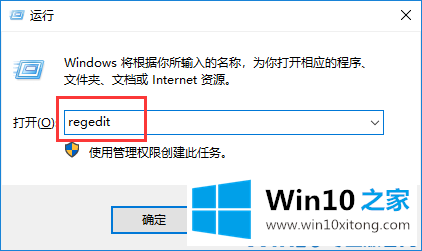
2.展开到HKEY _当前_用户控制面板桌面,在右侧新建一个名为JPEGImportQuality的DWORD(32位)值;
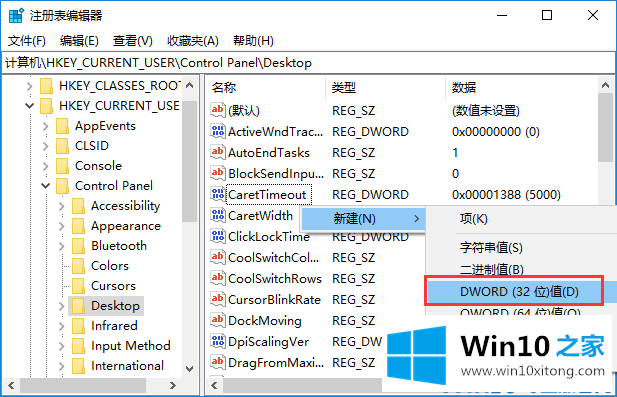
3.双击打开“导入质量”,将数据值更改为“100”,然后单击“确定”。
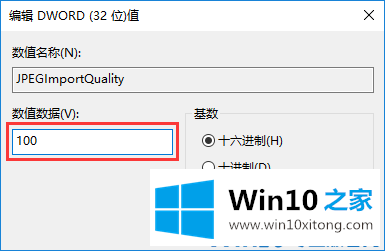
以上是Win10如何关闭自动图像压缩功能,希望对大家有所帮助。
有关于Win10如何关闭图片自动压缩功能的详尽处理办法到这里就给大家说完了,朋友们都学会如何操作了吗?获得更多win系统相关教程,可以继续关注本站。
下一篇:今天教你Win10的具体解决方式